Как сделать текст ссылкой в ВК на пост или любую страницу
С сегодняшнего дня ВКонтакте поддерживает красивые ссылки на любые страницы сайта, а не только на сообщества или профили.
Разбираемся, как сделать ссылку в виде текста, что может быть ссылкой и какие есть ограничения.
Получайте до 18% от расходов на контекстную и таргетированную рекламу!Рекомендуем: Click.ru – маркетплейс рекламных платформ:
- Более 2000 рекламных агентств и фрилансеров уже работают с сервисом.
- Подключиться можно самому за 1 день.
- Зарабатывайте с первого потраченного рубля, без начальных ограничений, без входного барьера.
- Выплаты на WebMoney, на карту физическому лицу, реинвестирование в рекламу.
- У вас остаются прямые доступы в рекламные кабинеты, рай для бухгалтерии по документообороту и оплатам.
Читайте также: Как раскрутить группу ВКонтакте
Как сделать текст ссылкой в ВК на пост или любую страницу: пошаговая инструкция
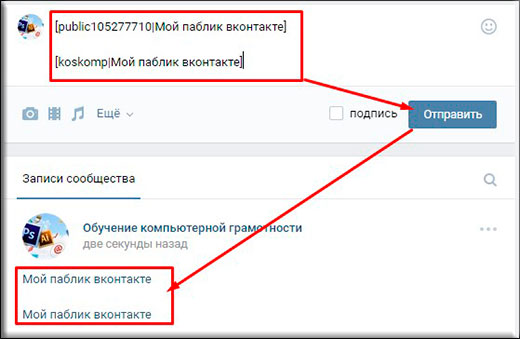
Шаг 1. Для создания такой ссылки введите символ * или @ и вставьте после него нужную вам ссылку.
Шаг 2. После этого через пробел в скобках укажите слово или фразу, которая и будет вести на указанную ссылку. Структура такая: @ссылка (текст).
Также допускается такой вариант: [ссылка|текст].
Поддерживаются только внутренние ссылки ВКонтакте. Вы можете создавать красивые ссылки на записи, темы в обсуждениях, видео и другой контент.
Из ограничений: на документы такие ссылки давать нельзя. Также они не поддерживаются в диалогах.
В приложении для Android при вводе названия ссылки её адрес будет автоматически скрыт, а сам текст окрасится синим цветом, чтобы вы понимали, как это будет выглядеть после публикации.
Ссылки vk.cc, которые нужны для сокращения внешних ссылок, не поддерживаются. При этом vk.me для личных сообщений работают.
Ранее в такие ссылки можно было преобразовывать только адреса личных профилей и сообществ.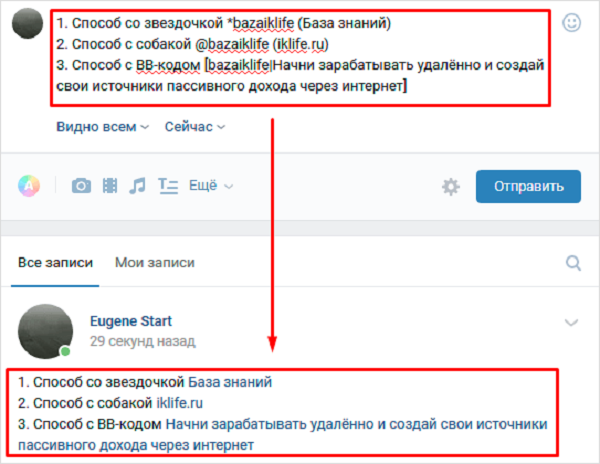 Создаются они так же, но вместо полной ссылки нужно указывать короткое имя страницы или её ID (
Создаются они так же, но вместо полной ссылки нужно указывать короткое имя страницы или её ID (
Напомним, что в рекламном кабинете ВК также стало возможным массовое копирование объявлений.
Как вставить в Контакте ссылку на человека или группу и можно ли сделать слово гиперссылкой в тексте ВК сообщения
Обновлено 8 января 2021- Как вконтакте сделать ссылку на человека?
- Как быстро вставить гиперссылку на страницу Вконтакте?
- Как вставить ссылку в текст на сообщество с нужными словами
- Можно ли сделать любое слово гиперссылкой в Контакте?
Здравствуйте, уважаемые читатели блога KtoNaNovenkogo.ru. Довольно часто при общении в социальной сети Вконтакте возникает необходимость сделать ссылку на человека (его личную ВК страницу) либо на группу, паблик (читайте что это такое) или страничку мероприятия.
И причем не просто вставить Урл-адрес, скопированный из адресной строки браузера (когда в нем открыта нужная страница, например: https://vk.), а сделать так, чтобы ссылка представляла из себя слово (фразу), кликнув по которому можно было бы попасть в профиль нужного человека либо в нужное сообщество (например, на паблик: KtoNaNovenkogo.ru — SEO, заработок, интернет или на человека: Дмитрий Иванецку). com/ktonanovenkogoru
com/ktonanovenkogoru
То есть нам нужно сделать аналог гиперссылки, но только в тексте, который мы создаем в ВК. Однако, сразу оговорюсь — вставить в Контакт можно любую ссылку (на человека, на сообщество или на внешний сайт), но сделать ее словом (оформить в виде полноценной гиперссылки) получится далеко не всегда. Кроме этого, для вставки используется аналог BB-кодов, которые еще нужно будет научится использовать. Собственно, в этом коротком посте как раз про это и пойдет речь.
Как вконтакте сделать ссылку на человека?
Как я уже упоминал, в Контакте для этой цели используется BB-код (а не Html разметка) либо варианты записи, начинающиеся со звездочки или собачки (читайте почему символ @ называют собакой). Во всяком случае, синтаксис очень похож на BB коды. Такой способ создания гиперссылок сработает в большинстве мест, где в ВК можно вводить текст (например, в постах, в комментариях, в описаниях сообществ и видеозаписей).
Во всяком случае, синтаксис очень похож на BB коды. Такой способ создания гиперссылок сработает в большинстве мест, где в ВК можно вводить текст (например, в постах, в комментариях, в описаниях сообществ и видеозаписей).
Как вставить ссылку на человека в ВК с помощью BB-кодов
Для вставки ссылочки в виде слова, вам придется использовать конструкцию из двух квадратных скобок (необходимый атрибут BB-кодов) и разделяющей вертикальной черты, заключенной в них (ее вы можете получить, нажав на кнопку расположенную левее Вэкспейса и удерживая Шифт на клавиатуре). Выглядит это безобразие примерно так (можете, кстати, отсюда эту конструкцию и скопировать, чтобы вставить при наборе текста Вконтакте):
[|]
В этой конструкции после вертикальной черты вы должны будете ввести слово (или фразу), которое при публикации сообщения в ВК станет гиперссылкой. Если вы хотите сделать ссылку на человека, то уместно будет после вертикальной черты вставить его имя и фамилию (либо никнейм). Другими словам, после вертикальной черты мы вводим так называемый текст ссылки (анкор).
Другими словам, после вертикальной черты мы вводим так называемый текст ссылки (анкор).
А вот перед вертикальной чертой, но после открывающей квадратной скобки, мы должны будем ввести эквивалент Урл-адреса, куда, созданная нами ссылка, должна будет вести. Так как таким образом можно будет делать только внутренние гиперссылки (ведущие на страницы внутри сайта Вконтакте), то полный Урл вводить не требуется — достаточно будет ввести либо ID личной страницы нужного вам человека, либо ее короткий адрес (если он его задал в настройках «Моей страницы»).
Таким образом, чтобы вставить в ВК ссылку на человека, можно будет использовать одну из следующих конструкций:
[id161397394|Дима Иванецку]
[ktonanovenkogo|Дима Иванецку]
Неважно какой вид записи использовать. В результате мы получим ссылку, ведущую на страницу Контакта нужного нам человека с нужных вам слов. В качестве текста гиперссылки будут использоваться введенные вами ФИО, никнейм либо какие-то другие слова.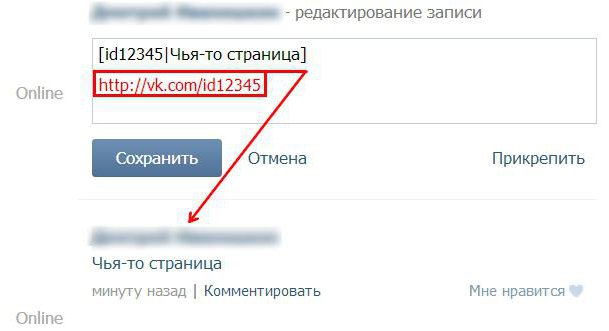
Вместо или вместе с текстом в такой гиперссылке можно использовать и смайлики (коды смайликов для Контакта можно будет взять на приведенной странице).
У вас может возникнуть вопрос: а где взять ID нужной страницы ВК либо ее короткий адрес. Вопрос справедливый. Однако, ответ очень прост. Откройте страницу нужного человека, на которую вы хотите сослаться, и в адресной строке вы увидите одно из двух: либо ID, либо короткий адрес (сразу после https://vk.com/«»). В случае мой страницы — это будет короткий адрес:
Но можете быть и так:
Если это ваша собственная страница, то вы можете выбрать из левого меню пункт «Мои настройки» и посмотреть нужные вам сведения в области «Адрес Вашей страницы»:
В общем, ничего сложного.
Как быстро сделать гиперссылку на страницу Вконтакте?
Если заморачиваться с BB-кодами вам неохота, а текст гиперссылки (слова, с которых будет вести ссылка) в виде имени и фамилии нужного человека вас вполне устроит, то могу вам предложить способ немного попроще (побыстрее).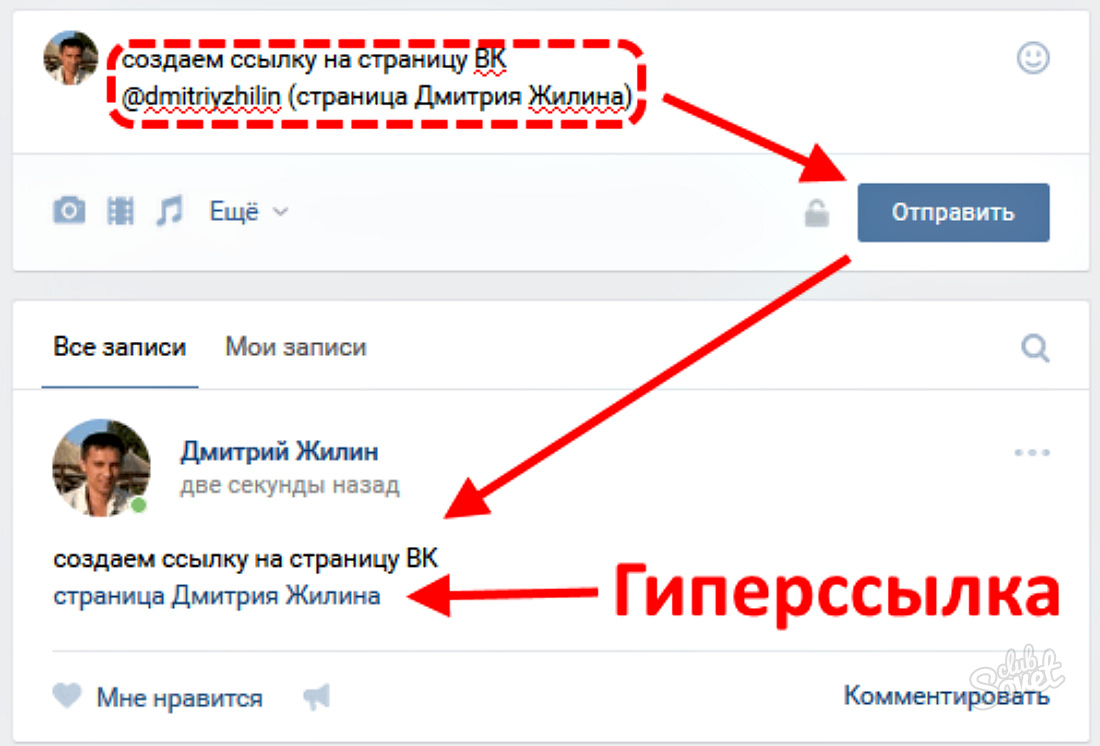 В этом случае не нужно будет использовать квадратные скобки.
В этом случае не нужно будет использовать квадратные скобки.
Просто ставите сначала знак звездочки * или собачки @, а затем без пробела можете указать либо короткий адрес страницы нужного человека, либо ее ID, либо вообще можно будет начать набирать его фамилию и имя, а нужный вариант выбрать из появившегося списка подходящих людей.
Собственно, как только вы введете с клавиатуры символ * или @ Контакт вам все сам подскажет:
Давайте посмотрим это на примере. Допустим, я начну вводить короткий адрес своей личной страницы:
Мне на выбор предлагают создать ссылку либо на человека (Дмитрия Иванецку), либо на публичную страницу. Останется только выбрать нужный вариант. После выбора в поле для ввода текста автоматически вставится нужная конструкция:
После нажатия на кнопку «Отправить» эта конструкция автоматически преобразуется в гиперссылку с именем пользователя или названием сообщества в качестве анкора — текста линка. В результате получим тот же результат, что и с использованием BB кодов — ссылку из текста сообщения, оставленного в Контакте, проставленную со слов имени и фамилии человека, на которого мы пожелали сослаться (смотрите скриншот в предыдущем разделе).
В результате получим тот же результат, что и с использованием BB кодов — ссылку из текста сообщения, оставленного в Контакте, проставленную со слов имени и фамилии человека, на которого мы пожелали сослаться (смотрите скриншот в предыдущем разделе).
Можно и так сделать:
Результат будет такой же.
Как вставить ссылку в текст на сообщество с нужными словами
Ну, тут все тоже очень просто и похоже на уже описанное выше. Единственно, что если у группы, паблика или страницы мероприятия не задан короткий адрес, что вставлять нужно будет не ID с номером страницы, а club с номером группы, public с номером паблика или event с номером страницы с мероприятием. Взять их можно будет все из той же адресной строки (хотя номера все же довольно часто заменяют коротким адресом.
Выглядеть такие записи могут, как:
[public38339814|Блог такой-то]
Аккуратнее будьте с простановкой подобных ссылочек на свое сообщество с других сообществ, стен и комментариев. Используйте при этом в качество слов гиперссылки только те, что действительно описывают сообщество, иначе его могут заблокировать или вообще удалить из Вконтакте (за спам).
Используйте при этом в качество слов гиперссылки только те, что действительно описывают сообщество, иначе его могут заблокировать или вообще удалить из Вконтакте (за спам).
Точно так же для создания ссылки на сообщество (группу, паблик) можно будет поставить сначала знак звездочки * или собачки @, а затем без пробела ввести либо короткий адрес, либо номер публичной страницы, группы или страницы мероприятия. Контакт вас отлично поймет и предложит выбрать нужное:
Как видите, тут тоже все довольно просто.
Можно ли сделать любое слово гиперссылкой в Контакте?
К сожалению, сослаться из текста, размещенного в социальной сети Вконтакте на свой (или чужой) сайт, можно только методом прямого размещения Урла в тексте. Сделать какие-либо слова гиперссылкой, ведущей на какой-то внешний сайт, не получится. То есть не получится использовать конструкцию вида:
[https://ktonanovenkogo.ru|Продвижение сайтов]
Это не сработает. Но можно в текст запросто вставить Урл https://ktonanovenkogo.ru и он преобразуется в ссылку, но в качестве ее текста будет использоваться именно этот Урл-адрес.
Но можно в текст запросто вставить Урл https://ktonanovenkogo.ru и он преобразуется в ссылку, но в качестве ее текста будет использоваться именно этот Урл-адрес.
Как видите, Контакт даже на лету распознал ссылку и предлагает в дополнение к написанному вами тексту добавить еще и анонс страницы, которую он нашел перейдя по ней. Замечательная возможность.
Я, например, таким образом создаю анонсы своих новых статей в ВК — просто захожу на свою страницу и в паблик, после чего вставляю в строку добавления нового сообщения Урл адрес новой статьи. Контакт автоматически создает анонс и мне остается его только опубликовать.
Кстати, если вставляемые вами в текст ссылки очень длинные, то Вконтакте их может неудачно обрезать. Чтобы этого избежать, советую воспользоваться фирменным сокращателем vk.cc (подробнее читайте в статье про vk.cc и другие сервисы сокращения ссылок).
Таким образом получается, что любое слово, в тексте вводимом в Контакте, гиперссылкой сделать можно, но только если она будет вести на какую-то страницу внутри этой социальной сети. С внешними ссылочками такой фокус уже не проходит. Так-то вот…
С внешними ссылочками такой фокус уже не проходит. Так-то вот…
Как вставить ссылку в текст ВКонтакте
Оставляя очередной пост в социальной сети ВКонтакте, вне зависимости от места его расположения и заложенного значения, иногда пользователям требуется вставить ссылку. В рамках данного сайта сделать это возможно сразу несколькими способами, в зависимости от ваших персональных предпочтений, стилистики текста, а также разновидности используемого URL-адреса.
Вставка ссылки ВКонтакте
Процесс интеграции ссылки в какой-либо тест, несмотря на его место расположение, всегда является однотипным. Более того, частично мы уже затрагивали все описываемые далее действия в более краткой форме в соответствующей статье на нашем сайте.
Читайте также: Как отметить человека в записи ВКонтакте
Вставка ссылки на какую-либо страницу VK.com происходит совершенно не так, как интеграция ссылки с постороннего сайта.
В рамках предоставляемых инструкций мы рассмотрим вставку ссылки в текст в обсуждениях темы в группе.
Способ 1: упрощенная форма
Первая методика интеграции ссылки в текст, в том числе и в заранее созданный, происходит путем ввода одного символа в определенном месте строки на ваше личное усмотрение. Способ является максимально упрощенным, но вместе с тем и самым популярным среди пользователей социальной сети ВКонтакте.
Следите за тем, чтобы используемые адреса соответствовали общим предписаниям, то есть, вставлялся исключительно ID.
Читайте также: Как узнать ID страницы ВКонтакте
- Находясь на сайте ВК, переключитесь в то место, где вам необходимо оставить какой-либо текст или отредактировать существующий.
- В соответствующее текстовое поле введите задуманный набор символов.
- Теперь, чтобы, непосредственно, вставить в текст ссылку, вам необходимо найти место, где она должна быть расположена.

- Выбрав удобный для вставки кусок текста, заключите его в обыкновенные круглые скобки.
- Перед открывающей скобкой установите символ собачки «@».
- После этого знака, но до разделяющего пробела, вам необходимо указать адрес страницы ВКонтакте.
- В целом, у вас должно получиться что-то схожее с примером ниже.
- Сохраните текст, чтобы можно было наглядно увидеть реализацию результата.
- Если вы укажите несуществующий или несоответствующий правилам адрес (ID), то после сохранения он останется в таком же виде, как при редактировании.
Между данным символом и открывающей скобкой установите дополнительно пробел.
Тут может быть указана совершенно любая страница VK.com, имеющая полноценный идентификатор.
@club120044668 (этого сообщества)
В дополнение к инструкции нужно добавить то, что вы можете организовать, в случае данного метода, автоматическую вставку ссылки.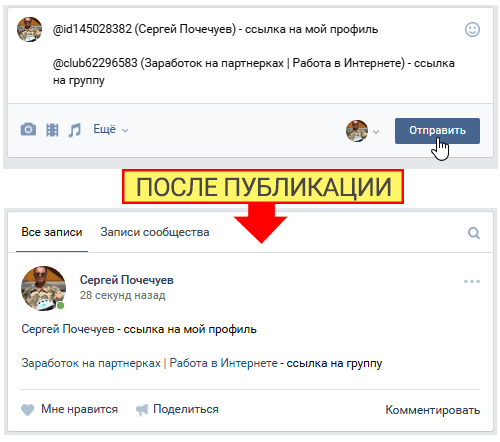 Особенно актуальным это решение является тогда, когда вы не знаете точного идентификатора нужной страницы.
Особенно актуальным это решение является тогда, когда вы не знаете точного идентификатора нужной страницы.
- После того, как поставили символ «@», появится небольшое новое поле с рекомендацией «Начните вводить имя друга или название сообщества»
- Начните набирать символы в соответствии с ID требуемой страницы.
- В названном ранее поле начнут появляться сообщества с наиболее подходящими совпадениями.
- Кликните по найденному сообществу, чтобы автоматически вставить его ID в полном виде, а также прописать наименование.
В приоритете находятся те группы, в которых вы состоите, но, несмотря на это, поиск является глобальным.
Автоматически вставленное название паблика вы можете стереть, прописав вручную или вставив свой текст.
Обратите внимание, что если вы будете редактировать какую-либо запись с уже вставленной по всем правилам ссылкой, описываемая форма несколько изменится.
Способ 2: усложненная форма
Данная форма является стандартной для социальной сети ВКонтакте, то есть, даже если вы воспользовались первым методом, вставленный кусок текста все равно будет видоизменен до правильного вида. Таким образом, иногда лучше всего воспользоваться сразу этой методикой, пропустив первую.
В каком-то роде способ является более легким, так как текст и ссылка отделяются от остальной области. Однако, методика лишена возможности глобального поиска, позволяющего автоматически найти и вставить ID. Таким образом, без знания идентификатора нужной страницы способ неработоспособен.
- В поле для ввода текста найдите место, куда необходимо вставить ссылку.
- Выделите нужный участок с помощью установки квадратных скобок впритык к конечным символам.
- После открывающей скобки, но до первого символа текста, установите вертикальную черту «|».

- В пространство между открывающей квадратной скобкой «[» и вертикальной чертой «|» вставьте идентификатор страницы ВКонтакте.
- У вас должно получиться следующее.
- Опубликуйте запись, чтобы увидеть результат.
Может быть вставлено как уникальное имя, в зависимости от типа страницы, так и прописанное вручную.
[id000000000|Моя Страница]
Как и в первом случае, вы увидите исходный код, если совершили ошибку.
На этом все способы по вставке ссылок заканчиваются. Однако, для уточнения некоторых дополнительных аспектов, рекомендуется прочитать данную статью до самого конца.
Дополнительная информация
В процессе разрешения проблем со вставкой ссылки в какой-либо текст, также присутствуют некоторые дополнительные аспекты, которые, возможно, вас интересуют больше всего.
- При указании идентификатора ВКонтакте вы можете использовать не только набор каких-либо символов, но и смайлики.
 Для этого попросту наведите курсор мыши на место, которое станет ссылкой, в зависимости от метода, и установите туда смайлик через соответствующее окно.
Для этого попросту наведите курсор мыши на место, которое станет ссылкой, в зависимости от метода, и установите туда смайлик через соответствующее окно. - Если вам нужно указать прямую ссылку на сторонний сайт, то это возможно сделать только путем обычной вставки. То есть, невозможно указать сторонний адрес в красивой форме.
Возможно, в недалеком будущем, данная проблема будет решена, и функционал вставки подобных URL также реализуется.
Рекомендуется ознакомиться с предписаниями администрации ВКонтакте по поводу ссылок, если вы что-то не поняли или ваша задача не решена должным образом. Однако, помните, что многие дополнительные функции в данный момент находятся в нерабочем состоянии. Всего вам хорошего!
Читайте также: Как сокращать ссылки ВКонтакте
Мы рады, что смогли помочь Вам в решении проблемы.Опишите, что у вас не получилось. Наши специалисты постараются ответить максимально быстро.

Помогла ли вам эта статья?
ДА НЕТКак вставить ссылку в сообщение или публикацию ВКонтакте
Социальная сеть «ВКонтакте» позволяет быстро и просто вставить в свою публикацию или личное сообщение гиперссылку, заменив адрес на имя или название группы. Давайте рассмотрим, как это можно сделать.
Размещаем красивые гиперссылки
Если возникает потребность вставить анкорную ссылку в текст сообщения, большинство пользователей стараются не заморачиваться и поступают стандартным способом – копируют необходимое из адресной строки браузера и просто вставляют этот текст. Мы получаем вполне работоспособную гиперссылку в стандартном, но не самом читаемом виде.
Чтобы вид ссылки в тексте был более удобным и читаемым, длинную строку с адресом вполне можно заменить словом, на котором будет ссылка. Для этого нужно воспользоваться шаблонами вставки гиперссылок «ВКонтакте». В частности, чтобы добавить ссылку на пользовательскую страницу нужно ввести текст [id№|текст ссылки]. С помощью этого шаблона делается ссылка на персональную страницу или на группу.
С помощью этого шаблона делается ссылка на персональную страницу или на группу.
Необходимый id-адрес можно найти в адресной строке браузера. Свой id также можно найти в настройках страницы или в режиме просмотра кода. Чтобы это сделать, жмем правой кнопкой мыши в любом месте своей страницы и в выпадающем меню выбираем «Просмотреть код» (для Chrome) или «Исходный код страницы» (для Firefox).
На странице с кодом находим искомый id.
Теперь если мы вставим в текст сообщения конструкцию в виде [id122304546|Этот пользователь] и отправим сообщение именно в таком виде.
В результате получим текст с красивой гиперссылкой.
Если вы хотите в таком же виде оформить ссылку на группу, синтаксис шаблона будет другим – в тексте id нужно заменить идентификатором сообщества. Например, для создания красивой и кликабельной ссылки на группу игра «Пилиция», пишем в сообщении следующее: [club33980224|Наша любимая игра].
Такие можно вставлять анкорные ссылки на внутренние страницы ВК. А вот разместить линк на сторонний ресурс может только администратор сообщества внутри своей группы.
Вместо послесловия
Мы научились с вами вставлять красивые анкорные ссылки в сообщения соцсети ВК. Сделать это несложно, главное – правильно определить id, на который будет вести ссылка.
Как сделать ссылку в «Вконтакте» словом или словосочетанием
Здравствуйте, уважаемые читатели!
Маркетинг в социальных сетях сегодня набирает все большие обороты, ведь довольно большая часть сетевой аудитории — это посетители социальных сетей «Вконтакте» и прочих… Простота и доступность таких сетей, а также возможность работать напрямую с реальными пользователями побуждает к возникновению бесчисленного числа групп, рекламирующих товары и разного рода услуги.
Чтобы сделать такую рекламу более привлекательной для подписчика, нужно не только иметь хорошую идею, но знать, как грамотно ее подать.
Так, например, простая ссылка в ее традиционном и неприглядном виде с бесчисленными цифрами и непонятными символами может вызвать сомнение в вопросах безопасности, привелекательности. А потому реклама интернет-сайта в таком формате будет менее полезной.
Как же быть? Все очень просто, как и для традиционных ссылок в статьях, необходимо сделать ссылку в «Вконтакте» словом или словосочетанием.
Если необходимо сослаться на профиль конкретного человека, группу или сообщество, из общей ссылки берется только «id» или идентификатор аккаунта.
Например, у вас есть ссылка на группу в таком формате: «vk.com/club16641602», которую необходимо завуалировать в текст «Восточная живопись». В данном случае в качестве «id» будет последняя часть ссылки после наклонной (слеша), а именно: «club16641602».
Синтаксис записи при этом представляет собой:
[id|текст ссылки]
Соответственно, для обозначенного примера код будет следующим:
[club16641602|Восточная живопись]
Для тех ситуаций, когда необходимо сослаться на сторонний ресурс, например, ваш личный сайт.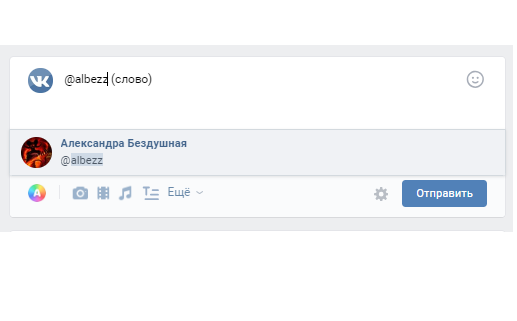 .. Если ссылка предполагается для публикации в группе, сайт «Вконтакте» предусматривает использование специальной разметки, получившей название «wiki».
.. Если ссылка предполагается для публикации в группе, сайт «Вконтакте» предусматривает использование специальной разметки, получившей название «wiki».
Используется данная разметка при создании новостей группы, для чего необходимо иметь права ее администратора.
Для этого просто нажмите «редактировать новости» и перейдите в режим публикации новостей. Поставьте курсор в тексте, где будет расположена ссылка и нажмите на кнопку добавления ссылки. Тут можно выбрать тип последней: будет она внешней или же на определенную страницу сервиса. В определенные поля вставьте адрес ссылки и текст, в который вы хотите ее завуалировать, после чего нажмите «добавить».
Чтобы разместить подобную ссылку не в новостях группы, а на стене, в том числе в вашем профиле, в поле для комментария нажмите «Добавить» → «Другое» → «Заметку».
После чего, появится аналогичное окно, в котором можно на верхней панели отыскать упомянутую выше кнопку «Вставить ссылку», работающую по тому же принципу.
Благодарю за внимание! С уважением,
Николай Мурашкин, автор NikMurashkin.ru
Как сделать ссылку словом ВК на человека, группу или личную страницу. | Как сделать ссылокой имя человека
Функционал ВКонтакте постоянно расширяется. Соцсеть служить не только для общения с друзьями, но и позволяет вести свой бизнес. Оформление гиперссылки словами привлечет больше внимания к опубликованному посту.
Кому это нужноУмение преобразовать набор английских букв и цифр в осмысленное слово или даже предложение, которое переадресует пользователя на другую страницу, пригодится, если вы:
- владелец интернет-бизнеса;
- SMM-маркетолог, занимающийся раскруткой проектов;
- активный блогер;
- человек, желающий продать какую-либо вещь;
- обычный пользователь, который хочет отличиться от большинства друзей.
Преимущества ссылок словами перед обычными ссылкамВсем перечисленным категориям пригодится навык создания гиперссылок словами
Ссылки, оформленные в виде слова или фразы, имеют свои преимущества перед обычными.
- Визуальное оформление статьи. Благодаря гиперссылкам посторонние источники смотрятся не набором английских букв и цифр, а осмысленными словами или фразами. Их использование улучшает визуальное оформление статьи или поста.
- Удобная навигация. Ссылки, замаскированные под обычные слова, позволяют неоднократно вставлять в статью посторонние источники, не нарушая читабельность текста в целом.
- Эффектность при размещении ресурса на посторонних пабликах. Используя гиперссылку, оформленную текстом, появляется возможность создания привлекательного поста, сопровождая его изображением. Обычные сноски смотрятся менее эффектно.
- Повышение кликабельности. Оформив в тексте красивую переадресацию, вы повышаете шансы на то, что читать перейдет на рекламируемую страницу и совершит нужные действия. Мало кто будет копировать адрес и вручную вставлять в поисковую строку.
Для создания ссылки в виде слова в сети ВКонтакте используется ВВ-код или записи, начинающиеся символами «*» и «@».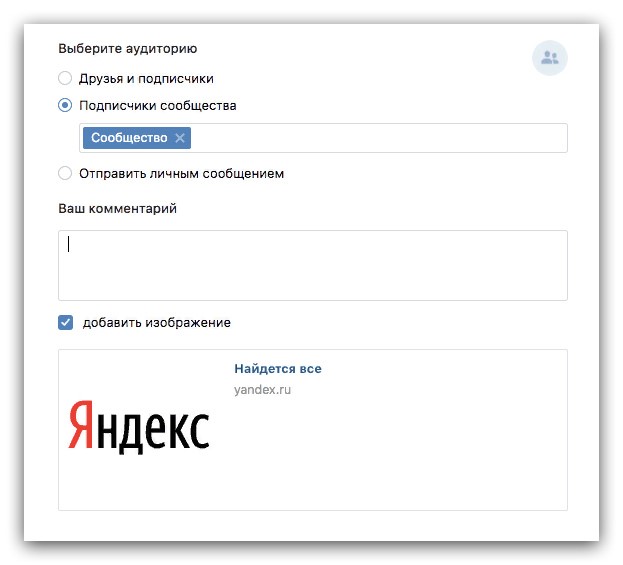 Такой метод сработает в большинстве мест ВК, предназначенных для написания текста:
Такой метод сработает в большинстве мест ВК, предназначенных для написания текста:
- личные сообщения;
- записи на «стене»;
- комментарии;
- описание фотографий, видеозаписей и сообществ.
Как сделать ссылку словом на профиль человека ВКонтактеСоздавайте гиперссылки ВКонтакте, используя приведенные ниже методы
Для создания рабочей ссылки в виде слова на страницу человека понадобится формула, состоящая из квадратных скобок и вертикальной черты между ними. Вертикальная черта получается при переключении клавиатуры на английскую раскладку и последовательного нажатия клавиш «Shift» и «».
Выглядит подобная конструкция следующим образом:
[ссылка|нужный текст]
Алгоритм создания гиперссылки в форме слова прост:
- Заходим на страницу, где будет размещено сообщение. Например, «стена» страницы или группы. Вставляем туда указанную выше конструкцию.
- В левую часть формулы пишем idинтересующей страницы.
 «Айди» можно посмотреть в адресной строке браузера.
«Айди» можно посмотреть в адресной строке браузера. - В правой части указываем желаемый текст. Готовая гиперссылка будет выглядеть следующим образом:
- Нажимаем на «Отправить» и видим результат:
Владелец аккаунта может сменить цифровое значение «айди» на буквенное.
Ничего страшного в этом нет. Вместо id0000000 в указанную выше формулу вставляем буквы.
Результат получается тот же, что и ранее.
Как создать буквенную ссылку на сообществоГиперссылки на паблики и сообщества VK создаются по тому же принципу, что и на профиль.
Вставляем формулу [ссылка|желаемый текст] в нужное место. В левую часть конструкции вносим числовое значение id группы. В правую – желаемый текст.
Если паблик имеет красивый адрес, то вместо цифр копируем буквенное значение без указания «https», «www» и «vk.com».
Кликаем на «Отправить» и любуемся результатом на «стене».
Приведенные способы подходят для создания переадресаций не только словами, но и смайлами.
В правой части конструкции [ссылка|нужный текст] вместо слова вставляем понравившийся смайлик и жмем «Отправить».
Получившийся смайлик при нажатии на него будет переадресовывать пользователя на профиль или сообщество.
Как быстро сделать гиперссылку на страницу ВКонтакте?Есть вы не хотите связываться с кодами, прописывать квадратные скобки, то можно воспользоваться более простым и быстрым способом.
На стене страницы или группы напишите символ «@» или «*» и начните писать имя/наименование человека/сообщества.
Система автоматически предложит готовые варианты создания гиперссылки. Нужно выбрать нужного человека или сообщество и нажать «Отправить». Созданная переадресация появится на странице с указанием имени и фамилии человека или наименования паблика.
Обратите внимание! Для того чтобы ВКонтакте автоматически предложил варианты друзей и сообществ, на них нужно быть подписанными. Если пользователь не состоит в группе, на которую хочет сослаться, то в этом случае лучше воспользоваться конструкцией из квадратных скобок.
Если пользователь не состоит в группе, на которую хочет сослаться, то в этом случае лучше воспользоваться конструкцией из квадратных скобок.
Указанный способ не подходит для формирования гиперссылок в личных сообщениях. Чтобы отправить другу красиво оформленную переадресацию, следует воспользоваться кодовым программированием (формула с квадратными скобками).
Гиперссылка на внешний сайтК сожалению, создать переадресацию в виде любого слова на внешний сайт из ВКонтакте невозможно. В этом случае прописывается Урл-адрес. Например, конструкция [https://yandex.ru|Поисковая система] будет некорректной. Этот метод не сработает.
Однако вставив в текст Урл-адрес, система ВК автоматически определит гиперссылку.
Введенный в поле адрес можно удалить для красоты оформления поста. Вместо него можно написать краткий анонс статьи или сайта, куда происходит переадресация.
Обратите Внимание! Если адрес слишком длинный, система ВКонтакте может некорректно его сократить.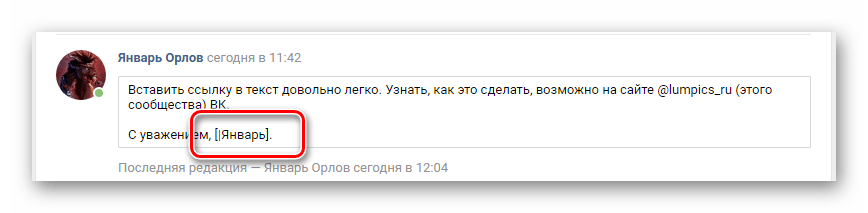 Чтобы избежать таких ситуаций, рекомендуется пользоваться сервисом vk.cc.
Чтобы избежать таких ситуаций, рекомендуется пользоваться сервисом vk.cc.
Таким образом, ВК позволяет пользователям создавать ссылки любыми словами, ведущие на внутренние ресурсы системы. Внешние сайты указываются с полным названием и анонса статьи (при наличии).
Как создать ссылку ВКонтакте словом с помощью нашего сервисаНе хотите вникать в методы использования ВВ-кодов и запоминать техники создания гиперссылок? Рекомендуем воспользоваться нашим простым и удобным сервисом, расположенным ниже.
На создание ссылок в форме слова или фразы уходит меньше минуты
Нужно сделать три простых шага:
- В первом поле ввести адрес группы или профиля, который хотите преобразовать в слово. Для этого нужно выделить текст адресной строки в браузере, после чего скопировать и вставить его.
- Указать желаемый текст отображения. Никаких ограничений в фантазии нет. Ввести можно как слово, так и словосочетание или даже предложение.

- Нажать на кнопку «Получить ссылку». Система автоматически сгенерирует адрес, который нужно скопировать, после чего разместить ВКонтакте.
инструкция по добавлению ссылок в текст страницы
Ссылки позволяют отправлять пользователя с одной страницы в Интернете на другую. При этом ссылки могут быть внешними и внутренними. Внутренние ведут с одной страницы одного сайта на другую страницу того же самого сайта. Внешние ведут с одного сайта на другой. Например, на сайт ваших партнеров, на «Википедию», на группу «ВКонтакте» или куда-нибудь еще.
Ссылки добавляются как при создании новых страниц, так и при редактировании уже существующих.
Выделите мышкой в тексте слово или фразу, которые будут являться ссылкой.
Затем нажмите на кнопку «Вставить/ Редактировать ссылку» (она напоминает перевернутую восьмерку со знаком плюс).
У вас открылось окно, в которое нужно будет вставить ссылку.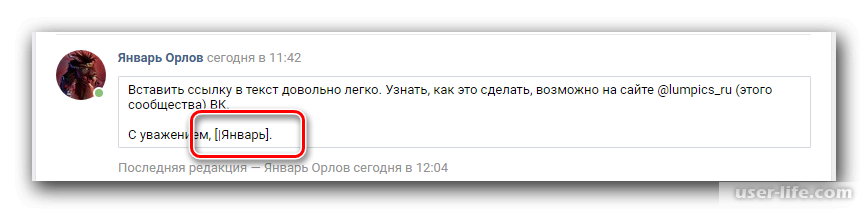
Скопируйте адрес той страницы, на которую должна вести ссылка.
Если вы ссылаетесь на какую-либо страницу чужого сайта, то скопируйте ее адрес полностью.
Если это другая страница вашего же сайта, то скопируйте не весь адрес целиком, а только ту часть, которая идет после доменного имени. Например, если у вас сайт nubex.ru, и вы хотите сослаться на страницу http://nubex.ru/ru/support/faq/library/picture/, скопируйте то, что идет после .ru — /ru/support/faq/library/picture/
Вернитесь на страницу с админкой сайта и вставьте то, что скопировали, в открытое окно для ссылки.
Если ваша ссылка ведет на чужой сайт, можно сделать так, чтобы она открывалась у пользователя в новой вкладке; при этом он посмотрит ссылку, но не уйдет с вашего сайта. Чтобы это сделать при добавлении ссылки откройте вкладку «Цель» и выберите там пункт «Новое окно».
Если же ссылка ведет с одной страницы вашего сайта на другую, то открывать ее в новой вкладке НЕ нужно (то есть, при добавлении ссылки вкладку «Цель» не открываем и ничего там не указываем).
Когда вы добавили ссылку, нажмите кнопку «ОК».
Ссылка добавлена к тексту. Осталось сохранить страницу, чтобы изменения отобразились на сайте.
Видео: как вставить ссылку на своем сайте
ВКонтакте теперь поддерживает красивые ссылки на любую страницу сайта
С сегодняшнего дня ВКонтакте поддерживает красивые ссылки на любую страницу сайта, а не только на сообщества или профили.
Давайте разберемся, как оформить ссылку в виде текста, что может быть ссылкой и каковы ограничения.
Авто-продвижение в Инстаграм без блоковРекомендовано : Jesica — это приложение для продвижения в Instagram (от создателей Instaplus.me). Установите Jesica на свой телефон или компьютер с Android, и приложение понравится, подпишется и откажется от подписки, как если бы вы делали это сами:
- Нет блоков.
 Пределы работают так, как если бы вы все это делали вручную.
Пределы работают так, как если бы вы все это делали вручную. - Безопасно. Вам не нужно вводить пароль для своей учетной записи.
- Высокая скорость. Вы можете ставить до 1000 лайков и 500 подписок в день.
Попробовать 5 дней бесплатно >>
Реклама
Читайте также : Как раскрутить группу ВКонтакте
Как сделать текстовую ссылку в ВК на пост или любую страницу: пошаговая инструкция
Чтобы сделать красивую ссылку в виде текста ВКонтакте, следуйте простой инструкции.
Шаг 1 … Чтобы создать такую ссылку, введите символ * или @ и вставьте после него нужную ссылку.
Шаг 2 … После этого через пробел в круглых скобках указать слово или фразу, которая приведет к указанной ссылке. Структура такая: @ссылка (текст).
Допускается также этот вариант: [ссылка | текст]…
Поддерживаются только внутренние ссылки ВКонтакте. Вы можете создавать красивые ссылки на сообщения, обсуждения, видео и другой контент.
Вы можете создавать красивые ссылки на сообщения, обсуждения, видео и другой контент.
Ограничения: такие ссылки нельзя давать на документы. Они также не поддерживаются в диалогах.
В приложении Android при вводе названия ссылки ее адрес будет автоматически скрыт, а сам текст будет окрашен в синий цвет, чтобы вы понимали, как он будет выглядеть после публикации.
Ссылки vk.cc , необходимые для сокращения внешних ссылок, не поддерживаются. При этом работает vk.me для личных сообщений.
Ранее в такие ссылки можно было преобразовать только адреса личного профиля и сообщества.Они создаются аналогично, но вместо полной ссылки нужно указать короткое имя страницы или ее ID ( id ### для профилей и club / public / event для сообществ ).
Напомним, что в рекламном аккаунте ВК также появилась возможность массово копировать рекламу.
Как добавить ссылку в Инстаграм ВКонтакте со своего телефона
Как сделать ссылку на ВК в Инстаграм, полезно знать активным пользователям обоих сервисов.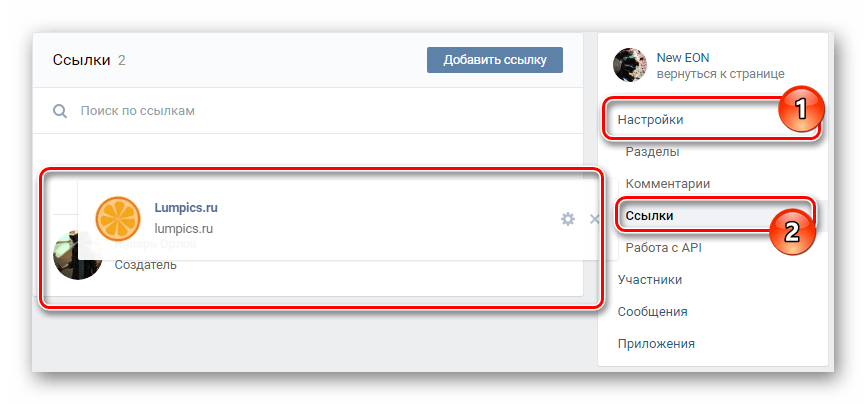 Связывание одной учетной записи с другой позволяет автоматически импортировать фотографии на страницы социальных сетей и экономить время на публикации.Рассказываем, где найти расположение профиля в Инстаграм, как добавить его в свой аккаунт ВКонтакте и без лишних действий делиться картинками с подписчиками.
Связывание одной учетной записи с другой позволяет автоматически импортировать фотографии на страницы социальных сетей и экономить время на публикации.Рассказываем, где найти расположение профиля в Инстаграм, как добавить его в свой аккаунт ВКонтакте и без лишних действий делиться картинками с подписчиками.
Как сделать ссылку на Инстаграм ВК
В отличие от Instagram, ВКонтакте позволяет публиковать активные гиперссылки (ГС) на сторонний сервис в описании профиля и постах. Импорт находится в настройках:
- В браузере щелкните имя владельца учетной записи в правом верхнем углу;
- в раскрывающемся списке найдите «Изменить»;
- перейти во вкладку «Контакты»;
- нажмите «Настроить импорт» на значке Instagram;
- Авторизуйтесь в своей учетной записи и разрешите сервису выполнять описанные действия на странице;
- Решите, как и куда будут импортироваться фотографии — автоматически в альбом или на стену, вручную с помощью хэштега;
- Завершите изменения, нажав кнопку «Сохранить».
 .
.
При привязке аккаунта к описанию через браузер копировать и писать ссылку вручную не нужно. Социальная сеть определит имя пользователя после входа в аккаунт. Но перед тем, как добавить ссылку в Инстаграм ВКонтакте со своего телефона, вам придется сохранить адрес в буфере обмена. Для этого зайдите в профиль из другого аккаунта, в правом верхнем углу найдите 3 точки. Нажмите на значок, а в выпадающем списке — «Копировать URL», Скопировать URL-адрес профиля. Другой учетной записи нет — зарегистрируйте сайт вручную в формате https: // www.instagram.com/username.
с iphone
Для добавления с iPhone:
- открыть официальное приложение для контактов;
- авторизуйтесь под своей учетной записью;
- нажмите на нижнюю строку с иконками разделов в трех горизонтальных полосах;
- нажмите на изображение профиля или «Открыть профиль»;
- под фото найдите «Редактировать»;
- среди настроек страницы выберите «Контакты»;
- поместите адрес в поле «Персональный сайт».

После сохранения изменений информация отобразится в анкете как активная ТН.Импортировать фото не получится — настроить функцию можно только через полную версию для браузера.
с Android
Для пользователей устройств под управлением Android инструкция идентична:
- запустить приложение ВКонтакте со своего телефона;
- Авторизуйтесь в социальной сети под учетной записью, к которой вы планируете привязать Instagram;
- в правом нижнем углу щелкните значок из трех горизонтальных полос, ведущих к разделам меню;
- нажмите под названием «Открыть», «Открыть профиль» или фотографию рядом;
- под аватаркой перейдите в «Редактировать»;
- перейти в раздел «Контакты» в настройках страницы;
- укажите «Instu» в поле «Персональный сайт» и сохраните изменения.
Если хотите, чтобы адрес видели все, зайдите дополнительно в настройки. В разделе «Конфиденциальность» найдите опцию «Кто видит основную информацию моей страницы» и измените круг разрешенных лиц.
На стене
Отправлять публикации из Instagram на стену ВК можно 3 способами.
- Автоматически. Чтобы настроить импорт, откройте https://vk.com через браузер и войдите в свою учетную запись. В правом верхнем углу нажмите на имя владельца, а в появившемся списке — «Редактировать».Перейдите в раздел «Контакты» и запустите настройку импорта напротив значка камеры. Авторизуйтесь в Instagram в окне, разрешите сервису публиковать фотографии на стене и сохраните изменения. Приложение автоматически отправит фото в ВК после публикации.
- Полуавтомат. Запустите Instagram. Щелкните значок человека или фотографию в нижнем углу. Выберите картинку, которую хотите скопировать в ВК. Нажмите на три точки вверху справа и строку «Поделиться». Под указанными сервисами нажмите «Отправить в другие приложения» или «Поделиться ссылкой с другими приложениями», найдите «ВКонтакте».Выберите «В сообщении» или «На стене» и подтвердите.
- Вручную. Зайдите в приложение с фотографиями.
 Откройте профиль, выберите картинку, которую планируете подарить друзьям. Нажмите на 3 точки вверху и нажмите «Копировать URL». Зайдите во «ВКонтакте», откройте поле для создания новой записи и укажите ссылку. Фото с телефона автоматически не прикрепятся, добавляйте сами.
Откройте профиль, выберите картинку, которую планируете подарить друзьям. Нажмите на 3 точки вверху и нажмите «Копировать URL». Зайдите во «ВКонтакте», откройте поле для создания новой записи и укажите ссылку. Фото с телефона автоматически не прикрепятся, добавляйте сами.
В посте
Добавлять в существующие сообщения на личных страницах или в группах вручную. Для этого нажмите на галочку в правом верхнем углу публикации и выберите «Редактировать».Напишите адрес или вставьте из буфера обмена и сохраните изменения.
Как сделать красивую ссылку
Чтобы пригласить друзей в красивые посты «Инсту», последний ввел визитки пользователей. Откройте приложение фотоуслуги и перейдите в свой профиль. Нажмите на 3 горизонтальные линии, в появившемся списке инструментов найдите «Визитные карточки» или Nametag.
Выберите дизайн. Людям доступны цветные фоны, смайлы и селфи. Когда вы решите, нажмите на значок «Поделиться» в правом верхнем углу и выберите «ВКонтакте» в качестве сайта для размещения.
Как сослаться в ВК в Инстаграм
ВКонтакте нельзя привязать к Instagram. Так же, как оставив ГС под сообщениями, адрес будет неактивным. Единственный способ пригласить подписчиков на страницу в социальных сетях — добавить описание профиля.
С переходом
Для вставки адреса перехода:
- Войдите в свою учетную запись Instagram;
- нажмите «Редактировать» под количеством подписок и подписчиков;
Запишите ГС в ВК в виде Website и сохраните изменения.
Как и в «ВК» сделайте гиперссылку: подробная инструкция
Гиперссылка в социальных сетях — очень удобная возможность. Активно используется в сервисе «ВКонтакте», но не всем понятно, как делаются гиперссылки. В этом нет ничего сложного. Главное — овладеть процессом и его секретами. Сегодня необходимо разобраться, как сделать гиперссылку на тот или иной объект социальной сети, чтобы о нем знал каждый пользователь, и какие секреты и рекомендации помогают воплотить представление о жизни.
Гиперссылка …
Изначально вы должны понять, о чем мы говорим. Что называется гиперссылкой? Зачем это нужно?
Гиперссылка в социальной сети — это надпись, при нажатии на которую пользователь перенаправляется на другую страницу или переходит на определенную позицию на сайте. Иногда гиперссылки запускают самые разные процессы. Но в социальных сетях это обычно объект, выраженный голубоватой надписью или графический документ, служащий редиректором.
Для пользователей
Первый частый случай — это работа с гиперссылками и пользовательскими страницами. На практике изучаемый объект часто используется для обозначения профилей людей в постах. Полезная функция, которая не всем известна!
- Найдите страницу пользователя, которая будет использоваться в виде гиперссылки.
- Скопируйте краткий адрес анкеты. Речь идет о надписи idxxxxxxx, где XXXXXXX — исходный номер.
- При написании поста или сообщения воспользуйтесь небольшой схемой, как в «ВК» сделайте гиперссылку.
 Для этого напишите следующий текст в выбранном месте.
Для этого напишите следующий текст в выбранном месте.
Вот и все! Вы можете продолжить писать сообщение. После отправки в выбранное место в профиле пользователя появится гиперссылка с заранее придуманным текстовым директором.
Сторонняя страница
Следующий вопрос — создание гиперссылки на стороннем сайте. Подобные действия в социальной сети «ВКонтакте» несколько отличаются. Однако алгоритм того, как «ВК» сделать гиперссылку с якорем на самых разных сайтах, по-прежнему остается предельно простым и понятным.Для этого вам потребуется:
- Начать писать пост. Следует отметить, что изучаемые компоненты могут быть вставлены только в виде примечаний.
- Когда основное сообщение будет готово, нажмите «прикрепить» — «Заметка».
- Набрать текст ссылки.
- Выберите то, что было написано ранее, затем нажмите «Добавить гиперссылку».
- Нажмите «внешнюю гиперссылку». По адресу страницы нужно набрать сайт, на который будет перенаправляться пользователь.

- Завершите шаги, выбрав функцию «Сохранить и прикрепить примечание».
На этом работа окончена! Отправляя сообщение, пользователь создаст сообщение, содержащее ссылку на сторонний ресурс. Все легко и просто!
Для групп и сообществ
Но это не все методы, которые можно использовать в социальной сети. Как сделать гиперссылку в ускоренном режиме, например, на профиль пользователя или группу?
Неплохой прием — это использование специальных комбинаций. Для них не нужны квадратные скобки.Предлагаемый способ, как сделать гиперссылку на «ВК» в группе или сообществе, помогает воплотить идею создания редиректных ссылок за секунды! Для этого необходимо:
- Начать формирование сообщения. Остановитесь в подходящем месте.
- Где должна быть гиперссылка набирать @club.
- Вставьте адрес той или иной группы. Речь идет об id.
- Далее в скобках написать текст гиперссылки. Например: @Clubxxxxxxx (группа). В посте в виде гиперссылки появится слово «группа».

- Продолжить написание сообщения. Отправьте его в готовность.
Пост или сообщение
Иногда необходимо создать гиперссылку на пост в социальной сети. На самом деле такую идею воплотить в жизнь без особого труда. Все проще, чем кажется!
- Откройте нужное сообщение в социальной сети.
- Копия адреса почтой. Это будет написано в адресной строке браузера.
- Вставьте полученную запись в ваше сообщение.
Просто, быстро, удобно. Как показывает практика, гиперссылки на посты — не самый распространенный объект.
Прочие объекты
Все перечисленные методы очень часто используются на практике. Посты, группы и профили других пользователей — это далеко не все объекты, которые можно представить в виде гиперссылок. Вы можете, например, сделать перенаправление на видео или изображение.
- — ссылка на тему / обсуждение;
- — гиперссылка на приложение;
- — если планируется перенаправление на видео;
- — гиперссылка на группу через картинку.

Подобные комбинации значительно облегчают жизнь пользователям. Надеемся, теперь вы понимаете, как сделать гиперссылку тем или иным способом.
Как изменить настройки конфиденциальности ВКонтакте в Windows
Зачем: Лучшая защита от взлома.
ВК может предлагать вводить одноразовый код каждый раз, когда вы входите в свою учетную запись. Таким образом, даже если киберпреступники получат ваше имя пользователя и пароль, они не смогут войти в вашу учетную запись без этого кода.Коды можно получить в текстовом сообщении по указанному вами номеру телефона или в приложении для аутентификации (например, Google Authenticator или Authy).
Чтобы включить двухфакторную аутентификацию:
- Щелкните значок с фотографией профиля в правом верхнем углу экрана;
- В раскрывающемся списке выберите Настройки ;
- Перейти в раздел Security ;
- Выберите Включить в разделе 2-этапная проверка ;
- Щелкните Включить проверку ;
- Введите текущий пароль и нажмите Подтвердить ;
- Убедитесь, что ваш номер отображается на экране, и нажмите кнопку Получить код .
 ВК отправит вам текстовое сообщение с одноразовым кодом или позвонит на ваш номер;
ВК отправит вам текстовое сообщение с одноразовым кодом или позвонит на ваш номер; - В диалоговом окне введите код из текстового сообщения или последние четыре цифры номера, с которого вы получили звонок, и нажмите Отправить код ;
- Щелкните Настройка завершена .
По умолчанию включена двухфакторная аутентификация с помощью текстового сообщения (SMS). Если вы войдете в свою учетную запись с помощью мобильного приложения, вы можете получать коды в личных сообщениях от администрации ВКонтакте.
Текстовое сообщение с кодом может быть перехвачено вредоносными программами, поэтому использование приложения двухфакторной аутентификации является более безопасным вариантом. Для этого в разделе 2-этапная проверка найдите приложение для создания кода , щелкните Включить и следуйте инструкциям.
Не забудьте распечатать резервные коды, которые можно использовать для входа в учетную запись, если ваше мобильное устройство станет недоступным.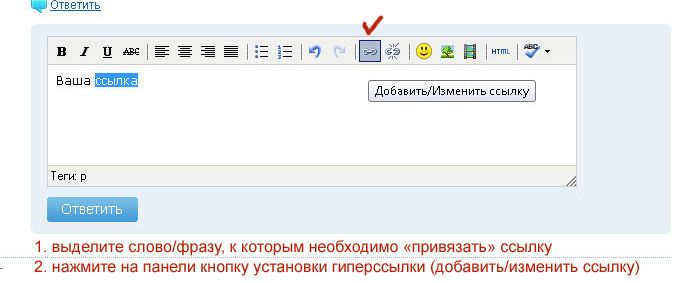 Храните эти коды в надежном месте.
Храните эти коды в надежном месте.
Оборотная сторона: после включения двухфакторной аутентификации вы сможете восстановить доступ к учетной записи только по электронной почте, а функция восстановления доступа на основе вашего номера телефона будет недоступна.
Ланациллин VK Пероральный: применение, побочные эффекты, взаимодействия, изображения, предупреждения и дозировка
Могут возникнуть расстройство желудка, тошнота, рвота, диарея и язвы во рту. Если какой-либо из этих эффектов сохраняется или ухудшается, немедленно сообщите об этом своему врачу или фармацевту.
Хотя этот эффект случается редко, при приеме этого лекарства у вас может появиться черный «волосатый» язык. Этот эффект безвреден и обычно проходит после лечения. Соблюдайте гигиену полости рта и чистите язык мягкой зубной щеткой два раза в день.Для получения дополнительной информации проконсультируйтесь с врачом или фармацевтом.
Помните, что ваш врач прописал это лекарство, потому что он или она посчитали, что польза для вас больше, чем риск побочных эффектов.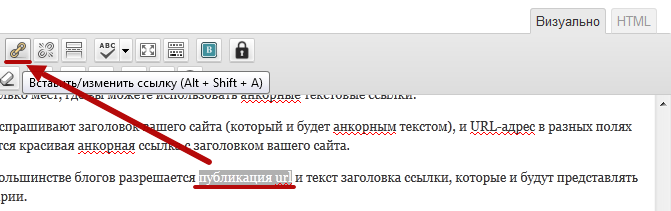 Многие люди, принимающие это лекарство, не имеют серьезных побочных эффектов.
Многие люди, принимающие это лекарство, не имеют серьезных побочных эффектов.
Немедленно сообщите своему врачу, если у вас есть какие-либо серьезные побочные эффекты, в том числе: необычная усталость, боль в суставах / мышцах, легкие синяки / кровотечения.
Этот препарат в редких случаях может вызывать тяжелое кишечное заболевание, вызванное бактериями C.difficile. Это состояние может возникнуть во время лечения или через несколько недель или месяцев после его прекращения. Немедленно сообщите своему врачу, если у вас возникнут: непрекращающаяся диарея, боль / спазмы в животе или животе, кровь / слизь в стуле.
Если у вас есть эти симптомы, не используйте средства от диареи или опиоиды, потому что они могут ухудшить симптомы.
Использование этого лекарства в течение продолжительных или повторяющихся периодов может привести к оральному молочнице или новой инфекции влагалищного дрожжевого грибка (оральная или вагинальная грибковая инфекция).Обратитесь к врачу, если вы заметили белые пятна во рту, изменение выделений из влагалища или другие новые симптомы.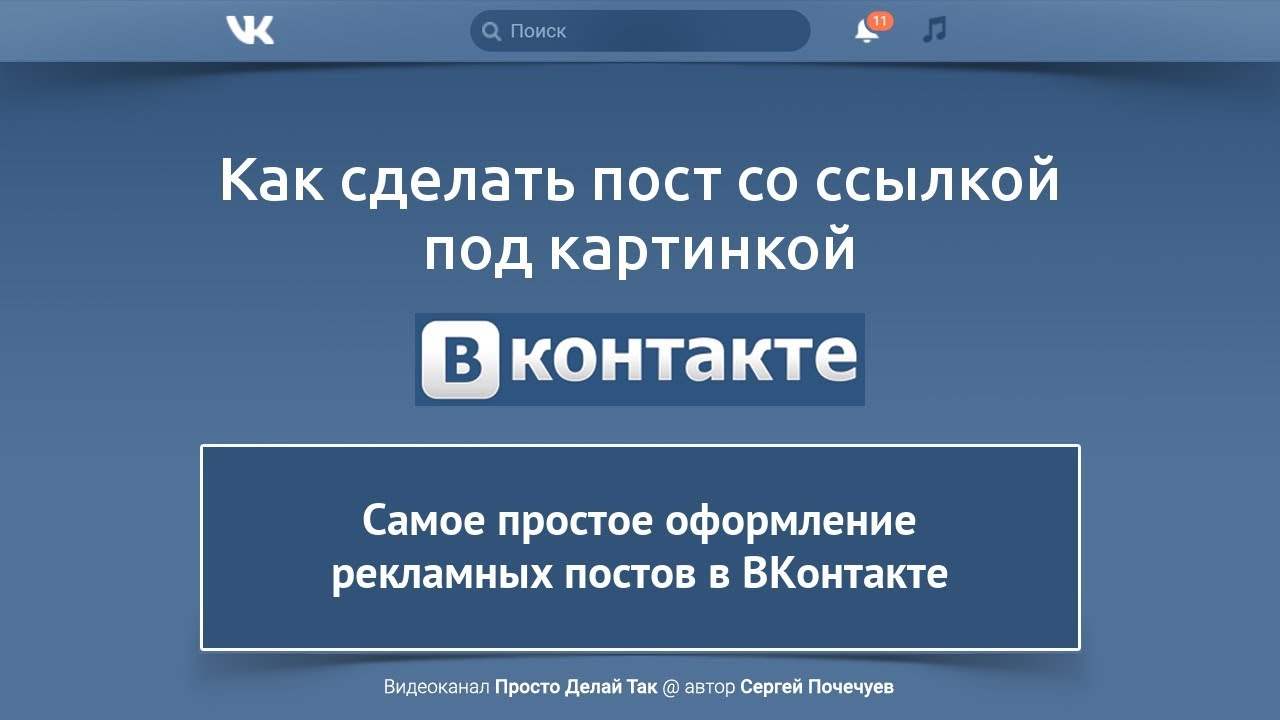
Очень серьезные аллергические реакции на этот препарат возникают редко. Однако немедленно обратитесь за медицинской помощью, если вы заметили какие-либо симптомы серьезной аллергической реакции, в том числе: сыпь, зуд / отек (особенно лица / языка / горла), новый жар, сильное головокружение, затрудненное дыхание.
Это не полный список возможных побочных эффектов. Если вы заметили другие эффекты, не указанные выше, обратитесь к врачу или фармацевту.
В США —
Обратитесь к врачу за медицинской консультацией по поводу побочных эффектов. Вы можете сообщить о побочных эффектах в FDA по телефону 1-800-FDA-1088 или на сайте www.fda.gov/medwatch.
В Канаде — Обратитесь к врачу за медицинской консультацией по поводу побочных эффектов. Вы можете сообщить о побочных эффектах в Министерство здравоохранения Канады по телефону 1-866-234-2345.
VK Social Login Руководство по настройке
Последнее изменение: 27.10.2020, 13:21 PDT
VK — социальная сеть / веб-сайт социальной сети, базирующийся в России. ВКонтакте имеет более 400 миллионов подписчиков.
ВКонтакте имеет более 400 миллионов подписчиков.
Перед началом работы
Чтобы использовать ВК для входа в социальные сети, необходимо:
- Получить учетную запись разработчика ВКонтакте по адресу https://vk.com/dev .
- Выполните одно из следующих действий:
- Откройте ранее созданное приложение ВКонтакте и скопируйте идентификатор приложения и ключ безопасности.
- Используйте панель входа в социальную сеть, идентификатор приложения ВКонтакте и ключ безопасности, чтобы настроить ВКонтакте в качестве поставщика входа в социальную сеть.
В этом руководстве по настройке
Создание приложения VK
Вернуться к началу
В этом разделе представлен процесс создания приложения VK для входа в социальные сети.Если у вас уже есть приложение, см. Раздел «Использование существующего приложения ВКонтакте для входа в социальные сети» этой документации.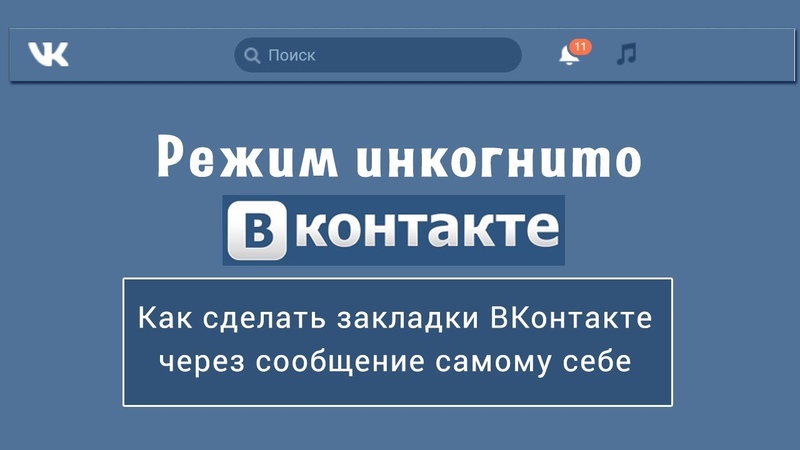
Чтобы настроить приложение ВКонтакте, выполните следующую процедуру:
- Войдите в Центр разработчиков ВКонтакте (https://vk.com/dev).
- На странице Мои приложения щелкните Create :
- На странице Create an app введите имя для своего приложения в поле Title , а затем выберите Website :
- Введите URL-адрес своего веб-сайта в поле Адрес веб-сайта и введите свой протокол URL (без HTTP или HTTPS) в поле Базовый домен :
- Нажмите Подключить веб-сайт .
- В диалоговом окне Подтвердить действие нажмите Позвонить . Телефонный звонок будет сделан на номер телефона, указанный в вашей учетной записи разработчика. Чтобы завершить процесс создания приложения, вам необходимо указать последние четыре цифры номера телефона, который использовался для звонка:
- При необходимости укажите любую дополнительную информацию о вашем сайте (например, URL-адреса для условий обслуживания).
 и / или политику конфиденциальности) на вкладке Информация :
и / или политику конфиденциальности) на вкладке Информация : - Щелкните Настройки .
- Введите URI перенаправления в поле URI авторизованного перенаправления . Если вы используете стандартный домен Identity Cloud, ваш URL-адрес перенаправления будет выглядеть примерно так: https://greg-stemp.rpxnow.com/vk/callback . Например:
- Скопируйте приложение VK ID и Защитный ключ значений:
Эти значения необходимы для настройки ВКонтакте для входа в социальные сети. - Нажмите Сохранить , а затем выйдите из центра разработчиков ВКонтакте.
Использование существующего приложения VK для входа в социальные сети
К началу
Если у вас уже есть приложение VK, которое можно использовать для входа в социальные сети, выполните следующие действия, чтобы получить идентификатор приложения и ключ безопасности:
- Авторизуйтесь на сайте разработчиков ВКонтакте ( https://vk.
 com/dev ).
com/dev ). - На странице Мои приложения найдите приложение, которое вы хотите использовать для настройки входа в социальные сети, а затем щелкните Управление :
- На домашней странице вашего приложения щелкните Параметры .
- Со страницы Settings скопируйте App ID и Secure key :
- Выйдите из системы VK Developers.
Настройка ВКонтакте в качестве поставщика входа в социальную сеть
К началу
Чтобы настроить ВКонтакте в качестве поставщика входа в социальную сеть, убедитесь, что у вас есть идентификатор приложения VK OAuth и ключ безопасности, а затем выполните следующую процедуру:
- Войдите в свою личную панель входа в социальную сеть ( https: // dashboard.janrain.com ).
- На главной странице Dashboard щелкните значок Manage Engage Dashboard .

- На домашней странице Engage Dashboard в разделе Виджеты и SDK щелкните Sign-Ins .
- На странице Sign-in убедитесь, что выбран Widget , а затем разверните Providers .
- Из списка Провайдеров щелкните VK .
- В диалоговом окне VK нажимайте Далее , пока не дойдете до экрана с запросом идентификатора приложения и ключа безопасности:
- Вставьте свой идентификатор приложения VK в поле Application ID , вставьте свой ключ безопасности VK в поле Защитный ключ и нажмите Сохранить .ВКонтакте появится в вашем виджете входа в соцсети.
- Когда вы закончите, выберите Сохранить и опубликовать , а затем нажмите Опубликовать . Может пройти около часа, прежде чем VK появится на вашем веб-сайте в качестве опции входа в социальную сеть.

Тестирование входа в социальную сеть ВКонтакте
Вернуться к началу
Чтобы проверить вход в социальную сеть ВКонтакте, выполните следующую процедуру:
- Выполните одно из следующих действий:
- Если вы только что опубликовали настройки виджета, нажмите Проверьте свой виджет . Ссылка, которая появляется после сохранения виджета.
- Если вы ранее публиковали настройки виджета, то на странице Engage Dashboard Sign-in щелкните Launch a test widget .
- На странице Test щелкните значок VK :
- В VK | Окно входа в систему , вход в систему с действующей учетной записью ВКонтакте:
- В случае успешного входа информация, полученная из профиля ВКонтакте, отображается в поле предварительного просмотра ответа API :
Возвращаемая информация профиля будет различаться в зависимости от:
- Аккаунт ВК, использованный в тесте.

- Информация профиля, которую вы запрашивали для ВКонтакте.
Вы можете проверить поля профиля ВКонтакте, выполнив следующую процедуру:
- На главной странице Engage Dashboard щелкните значок Manage Providers :
- На странице Configure Providers щелкните VK .
- Информация о профиле, возвращенная из VIK, отображается на экране. Например:
Поля, не отмеченные отметкой Off или Ask , автоматически возвращаются, когда пользователь входит в систему с учетной записью VK.
Для полей, которые являются , отмеченными меткой, щелкните Off , чтобы запросить возврат информации. Ярлык Off изменится на Ask , что означает, что во время входа пользователя спросят, дает ли он разрешение на возврат этих данных:
Например, если вы запрашиваете контактную информацию пользователя. во время входа в систему он или она увидит следующее сообщение перед входом в систему:
во время входа в систему он или она увидит следующее сообщение перед входом в систему:
Пользователь может либо щелкнуть Разрешить для пересылки всей запрошенной информации, либо нажать Отменить , чтобы завершить вход.
На странице Настроить поставщиков щелкните Спросить , чтобы отключить запрос информации.
См. Также
Назначение другого приложения ВКонтакте для входа в социальную сеть
В начало
Если вы хотите использовать другое приложение ВКонтакте или если вам нужно изменить существующее приложение, вы должны обновить поставщика ВКонтакте параметры конфигурации. Для этого выполните следующую процедуру:
- На домашней странице Engage Dashboard щелкните значок Manage Providers :
- На странице Configure Providers щелкните VK .
- Нажмите зеленую кнопку Configured , чтобы отобразить VK включен в настоящее время диалоговое окно:
- Чтобы изменить конфигурацию VK, нажмите Modify these settings .

- В диалоговом окне VK измените Application ID и / или Secure Key по мере необходимости, а затем нажмите Save :
Хотя вы можете изменить настройки VK, вы не можете удалить эти настройки . Если вы удалите настройки, а затем попытаетесь сохранить изменения, вы увидите сообщение об ошибке Пожалуйста, введите свой Consumer Key и Secret точно так, как их показывает VK.
Это означает, что вы не можете «деконфигурировать» провайдера: после настройки значок ВКонтакте всегда будет отображаться зеленым (т. Е. Настроенным) на панели инструментов входа в социальную сеть.
Удаление ВКонтакте в качестве поставщика входа в социальную сеть
К началу
Если вы больше не хотите использовать ВК для входа в социальную сеть, вы можете удалить ВКонтакте в качестве провайдера входа в социальную сеть, выполнив следующую процедуру:
- Вход в систему в вашу панель входа в социальную сеть ( https: // dashboard.
 janrain.com ).
janrain.com ). - На главной странице Dashboard щелкните значок Manage Engage Dashboard .
- На домашней странице Engage Dashboard в разделе Виджеты и SDK щелкните Sign-Ins .
- На странице Sign-in убедитесь, что выбран Widget , а затем разверните Providers .
- В виджете нажмите X в правом верхнем углу значка ВКонтакте.
- Прокрутите страницу вниз, выберите Сохранить и опубликовать , а затем щелкните Опубликовать .ВКонтакте больше не отображается в виджете входа.
Примечание . В виджете всегда должен быть хотя бы один провайдер входа в социальные сети. Если удалить всех поставщиков, а затем нажать Опубликовать , появится сообщение об ошибке Не удалось сохранить конфигурацию: нет поставщиков .
Что такое ВК? (Социальные сети?) Почему вас это должно волновать?
Я Анатолий Улитовский.
Моя единственная цель — помочь вам получить больше релевантного трафика как можно скорее.
Позвольте мне начать развивать ваш бизнес с БЕСПЛАТНОГО анализа.
Содержимое
Моей первой социальной сетью была ok.ru, известная как «Одноклассники».
После того, как я открыл для себя VK.com или ВКонтакте, я больше не пользовался ok.ru.
Основной причиной этого было то, что большинство моих друзей использовали vk.com вместо ok.ru.
Vk.com имеет 2,2 миллиарда посетителей в месяц и более популярен, чем ok.ru, всего 1,1 миллиарда посетителей, согласно статистике Similarweb.
Вы можете спросить, почему я не начал пользоваться Facebook или Twitter в то время?
В то время я жил в Украине, где именно эти социальные сети были очень популярны, больше, чем Facebook и Twitter.
Сегодня vk.com и ok.ru запрещены в Украине из-за сложной ситуации между Россией и Украиной.
Основная причина в том, что правительство Украины считает, что ВКонтакте делится всей частной информацией своих пользователей с российской армией и службой безопасности.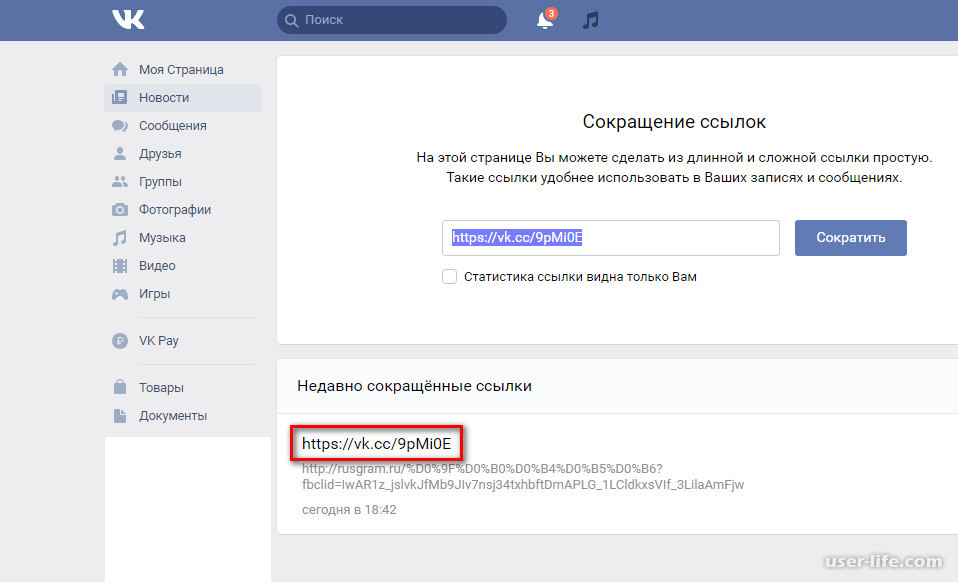
Во время конфликта, который продолжается с 2013 года, люди делились своими фотографиями с указанием точного местоположения из-за настроек по умолчанию на своих телефонах.
Российские военные могут составлять стратегические планы нападения, используя эту информацию.
Если у вас есть крупный бизнес в России, особенно социальные сети, вы должны поделиться личной информацией с российской службой безопасности или покинуть страну.
Telegram и Linkedin заблокированы в России, потому что эти платформы не предоставляют российский безопасный доступ.
Если ваша компания не является социальной сетью, вы можете продавать российским клиентам, не раскрывая личную информацию.
Я продаю свои услуги SEO российским клиентам и не раскрываю свою личную информацию.
Не обращая внимания на политический подтекст, я объясню вам, почему вам следует использовать ВКонтакте.
Проще говоря, если вам не нужны клиенты из России, не используйте vk.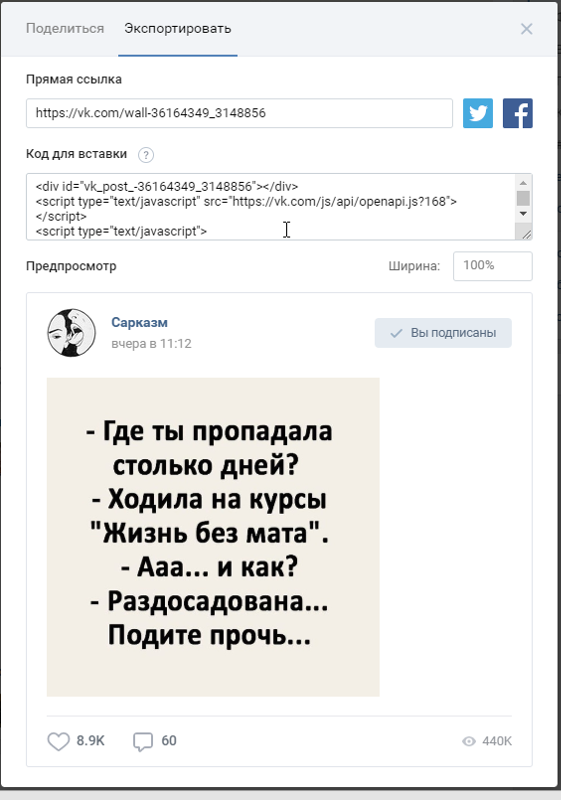 com.
com.
Эта социальная сеть покрывает меньший процент, чем любая другая платформа социальных сетей глобальных пользователей других социальных сетей.
Если вы хотите продавать свои товары русскоязычным покупателям, очень важно рассмотреть ВКонтакте из-за ее популярности в России.
Также примите во внимание тот факт, что 170 миллионов человек в мире говорят на русском языке и 900 000 из них живут в США.
В Канаде проживает 1 359 655 украинцев, которые также говорят по-русски.
Русский язык — восьмой по распространенности язык на Земле.
россиян пользуются ВКонтакте в 4 раза чаще, чем Facebook.
VK также занимает сильные позиции в Беларуси — 20,08% и в Казахстане — 17,86%.
УВКонтакте 70 миллионов активных пользователей, которые часто заходят в их профили, отправляют сообщения, комментируют, ставят лайки и тратят деньги на покупку различных товаров.
По статистике ВКонтакте 97 миллионов человек посещают ВК каждый месяц; 400 000 компаний имеют бизнес-счета; Ежедневно предприятия получают 40 миллионов ответов от клиентов.
Согласно статистике Alexa — Top sites, vk.com занимает 14-е место в мире — намного выше, чем Twitter и Instagram.
По данным Ahrefs, у vk.com 322 миллиона поисковиков.
Основную часть органического трафика составляют брендовые ключевые слова.
Считаете ли вы, что это достаточно веская причина, чтобы начать пользоваться ВКонтакте?
Я покажу вам, как сделать это по-настоящему простым.
Продолжайте читать.
Регистрация аккаунта
Зарегистрироваться в ВК очень просто.
Это займет несколько минут.
Вы также можете использовать свою учетную запись Facebook, чтобы присоединиться к VK.
У страницы регистрации есть английская версия.
При первом открытии vk.com вы можете увидеть русский текст.
Измените язык, щелкнув внизу «все языки».
Вы можете использовать свою учетную запись Facebook, чтобы присоединиться к VK.
Если вы не хотите делиться своими данными Facebook с ВКонтакте, зарегистрируйте новую учетную запись на главной странице.
Выбор за вами.
Во всех случаях ВК требует номер мобильного для подтверждения.
Когда вы зарегистрируете свою учетную запись, перейдите на бизнес-страницу, где вы можете отправить всю информацию о своем бизнесе.
Выберите тип вашей организации и добавьте свои данные.
Вы собираетесь разместить рекламу для русскоязычных клиентов.
Затем вам потребуется русский веб-сайт или русская версия вашего веб-сайта.
Например, у меня есть два русских сайта — seoquick.com.ua и seoquick.ru.
Мой аккаунт ВКонтакте на русском языке.
Лучше сотрудничать с русскоговорящим специалистом, чтобы внести данные в личный кабинет и настроить эффективную рекламу.
Есть много дополнительных страниц, которые помогут вам настроить маркетинговые кампании ВКонтакте, но они не на английском языке:
Вы можете спросить — какой тип рекламы можно разместить в ВК?
Это подводит меня к следующей главе.
Рекламные форматы и политика
ВКонтакте предлагает два формата рекламы:
- Объявления в ленте новостей;
- Реклама на страницах ВКонтакте.
Я опишу все эти форматы и их подкатегории.
Прежде всего, откройте страницу «Создание рекламы» с английской версией.
Рекламные объявления в ленте новостей делятся на следующие форматы:
- Карусель подходит для продажи товаров с функцией «листать», если вы добавляете несколько картинок от 3 до 10. Настройте следующие элементы: текст, цену, URL, кнопку призыва к действию (CTA) и др.
- Сообщение с кнопкой позволяет добавить кнопку CTA со следующими функциями: Купить, Подписаться, Присоединиться, Перейти на веб-сайт.
- Универсальный пост включает менее 10 элементов, таких как текст, видео, изображения, карта и т. Д. Я использую только этот формат для своих маркетинговых кампаний, потому что нет ограничений на количество символов, разрешенных в моих сообщениях.

- Форма сбора потенциальных клиентов позволяет собирать информацию о потенциальных клиентах.
- Story ads используются для размещения вашей рекламы в пользовательских историях.
- Website Ads помогает настроить рекламу с прямой ссылкой на ваш сайт без участия в каком-либо сообществе.
Рекламы на страницах ВК делятся на следующие форматы:
- Приложение позволяет привлекать трафик к вашему приложению или игре, размещенной на vk.com.
- Сообщество полезно для получения новых подписчиков в группах ВКонтакте.
- Внешний веб-сайт поможет вам привлечь трафик на ваш веб-сайт.
Выберите, какой формат больше подходит для вашей кампании, затем внимательно прочтите требования и правила политики ВКонтакте.
Модераторы ВК заблокировали несколько моих маркетинговых кампаний про Instagram и YouTube.
Их политика запрещает платную рекламу, направленную на другие платформы социальных сетей.
Ознакомьтесь с основными правилами политики:
- Вы не можете рекламировать следующие товары: алкоголь, наркотики, оружие, товары для взрослых, азартные игры, финансовые пирамиды, альтернативное лечение и т. Д.
- Нельзя рекламировать товары без сопроводительной документации на такие товары: лекарства, лекарства, финансовые услуги, страхование, ювелирные изделия, мех, продукты питания, ломбард, благотворительные организации, лотереи и т. Д.
- Текст в вашем объявлении должен соответствовать грамматике русского языка и исключать ненормативную лексику, иметь релевантную ссылку на вашу продукцию и т. Д.
- Картинки в объявлении должны быть качественными. В
- VK запрещены негативные картинки и фотографии для взрослых с рейтингом R.
Прежде чем отправлять кампанию — ознакомьтесь с этими правилами.
В следующей главе я объясню вам, как настроить рекламу.
Это значительно проще, чем на Facebook.
Создание эффективной рекламы
ВКонтакте маркетинг действительно прост.
Для создания эффективной маркетинговой кампании не требуется никаких специальных знаний.
Я объясню, что вам нужно делать, шаг за шагом.
Лучшее еще впереди.
Основная причина этого заключается в том, что платформы социальных сетей не включают публикации брендов в органический поиск и каналы подписчиков, потому что аудитория может покинуть их платформы. Я не устанавливаю никаких рекламных объявлений, чтобы увеличить количество подписчиков в моих учетных записях в социальных сетях, но решать вам, хотите ли вы это сделать.
Итак, в конечном итоге не имеет значения, 1000 у вас подписчиков или 100 000, если они не видят уведомления о ваших новых публикациях.
Я обычно настраиваю свои платные рекламные объявления, которые приводят потенциальных клиентов прямо на мой веб-сайт.
Примите во внимание тот факт, что ВК является платформой социальных сетей.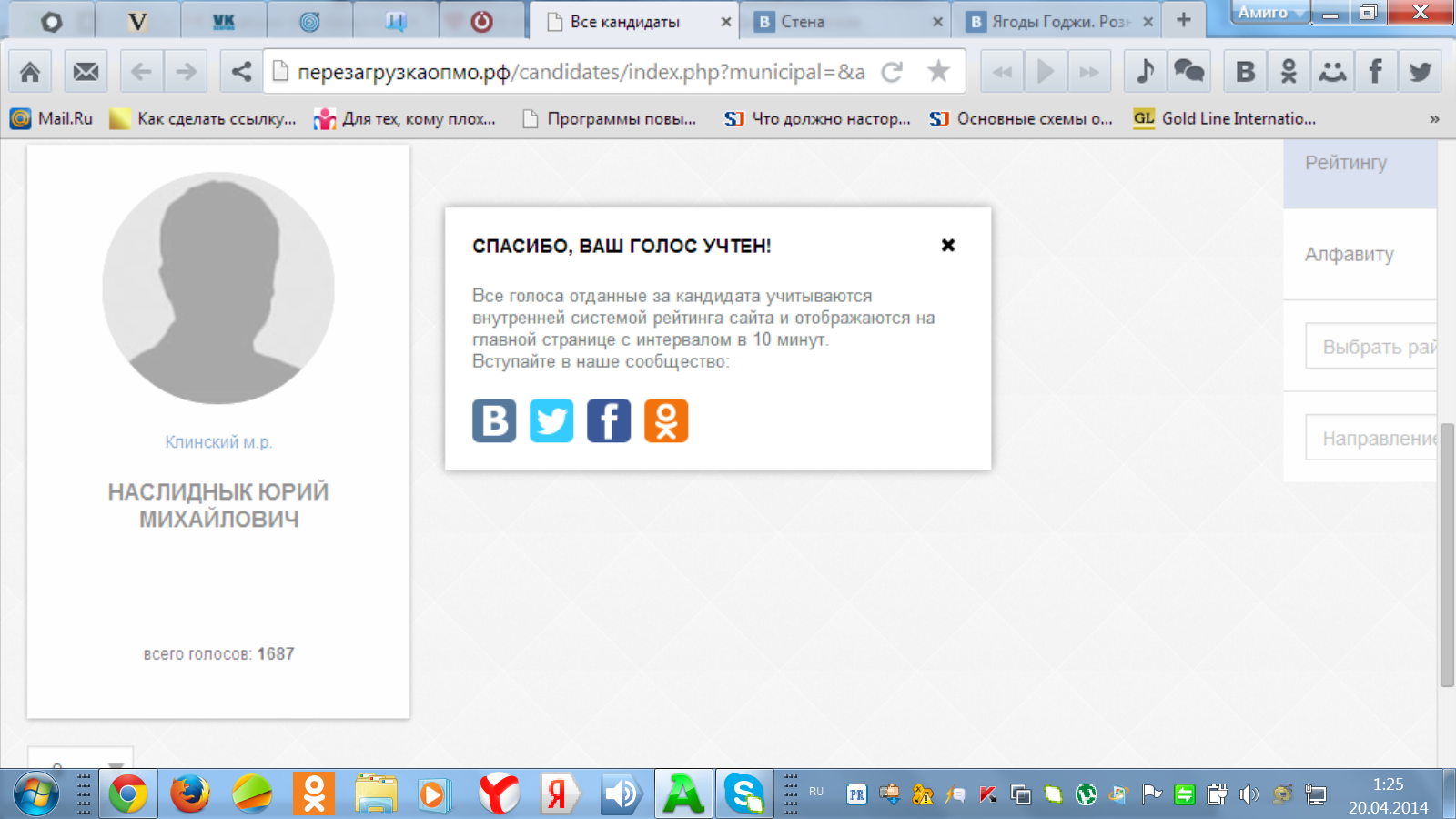
У аудитории отсутствует покупательский настрой — как и в других социальных сетях.
Я не создаю никакой коммерческой рекламы — только узнаваемость бренда.
Прежде всего, подготовьте свою русскую целевую страницу, на которую вы собираетесь привлечь трафик ВКонтакте.
Я обычно продвигаю свои сообщения в блогах и обучающие видео на Youtube.
Как упоминалось ранее, наиболее подходящий формат для моих маркетинговых кампаний — это универсальная почта.
Вы можете выбрать другие форматы, которые более предпочтительны для ваших требований.
Создание маркетинговых кампаний с использованием разных форматов не является ракеткой и легко понятно новичкам, поскольку они очень похожи друг на друга.
Я объясню вам, как создавать и рекламировать с помощью Universal Post.
Щелкните Universal Post и перейдите к кнопке «Создать сообщение».
Ваш следующий шаг — создать публикацию с текстом и другими мультимедийными материалами.
Я настроил свою маркетинговую кампанию для этого поста — https://seoquick.ru/skolko-stoit-sdelat-sajt/
Вставьте изображение и целевую ссылку.
Затем введите стандартные настройки вашей аудитории (покупателя).
VK помогает с предложениями в правой части страницы.
Страница «Подробнее» содержит только русский язык, но я не думаю, что он вам нужен, потому что все поля полностью понятны.
География
Выберите целевую страну, регионы, города, исключив нерелевантные или дорогие регионы.
Например, если вы хотите показывать свою рекламу по всей России, исключите Москву из-за уровня конкуренции, чтобы не платить много за клики.
Вы можете выделить точное местоположение, если выберете его на карте.
Демография
На вкладке «Демография» вы можете выбрать характеристики покупателя: пол, возраст, отношения и т. Д.
На этой вкладке вы также можете настроить особые подарки для людей, у которых день рождения сегодня, завтра или в течение недели.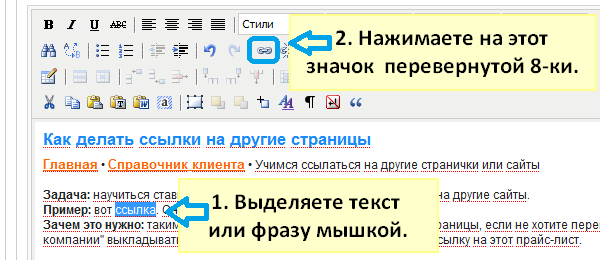
Интересы
Выберите интересы и привычки, включите или исключите сообщества ВКонтакте.
Активируйте «Показать дополнительные параметры», включив или исключив веб-сайты.
Учеба и работа
Выберите среднее образование вашей целевой аудитории и их должности.
«Позиции» доступен только на русском языке.
Дополнительные параметры позволяют настроить ретаргетинг (посетителей вашего сайта).
Вы также можете исключить посетителей нерелевантных веб-сайтов.
Рассмотрим другие параметры, такие как: устройства, iOS и веб-браузеры.
Настройки сохранения аудитории позволяет добавлять специальные события для встреч, вебинаров и т. Д.
Используя « раз показа рекламы », вы можете установить целевое время, когда ваша аудитория находится в сети или когда вы хотите продавать свои продукты.
В конце выберите «Создать новую кампанию» и нажмите кнопку «Создать объявление» в « Настройки цены и размещения ».
Если вы пропустили какие-то важные поля, ВК сообщит вам об этом.
Вы можете использовать аналогичные функции из своей рекламы на Facebook.
Однако аудитория ВК отличается от аудитории Facebook.
Лучше провести A / B-тестирование, чтобы найти желаемую целевую аудиторию ВКонтакте.
Обычно я охватываю тестовую рекламу от 500 000 до 1 миллиона человек.
МодераторамВКонтакте необходимо сначала подтвердить вашу маркетинговую кампанию, и только после этого она запустится автоматически.
Если есть какие-либо нарушения, вы получите уведомление и вам необходимо их исправить.
Нажмите «Рекламные кампании», и вы получите необходимые показатели эффективности ваших маркетинговых кампаний.
Заключение
VK — это гигантская социальная сеть для русскоязычных людей.
Если у вас есть российские клиенты или вы продаете свою продукцию в России, Беларуси и Казахстане, важно рассмотреть возможность использования этой платформы.




 Для этого попросту наведите курсор мыши на место, которое станет ссылкой, в зависимости от метода, и установите туда смайлик через соответствующее окно.
Для этого попросту наведите курсор мыши на место, которое станет ссылкой, в зависимости от метода, и установите туда смайлик через соответствующее окно.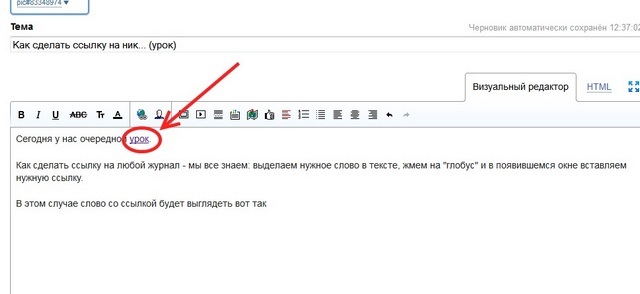 «Айди» можно посмотреть в адресной строке браузера.
«Айди» можно посмотреть в адресной строке браузера.
 Пределы работают так, как если бы вы все это делали вручную.
Пределы работают так, как если бы вы все это делали вручную. .
.
 Откройте профиль, выберите картинку, которую планируете подарить друзьям. Нажмите на 3 точки вверху и нажмите «Копировать URL». Зайдите во «ВКонтакте», откройте поле для создания новой записи и укажите ссылку. Фото с телефона автоматически не прикрепятся, добавляйте сами.
Откройте профиль, выберите картинку, которую планируете подарить друзьям. Нажмите на 3 точки вверху и нажмите «Копировать URL». Зайдите во «ВКонтакте», откройте поле для создания новой записи и укажите ссылку. Фото с телефона автоматически не прикрепятся, добавляйте сами. Для этого напишите следующий текст в выбранном месте.
Для этого напишите следующий текст в выбранном месте.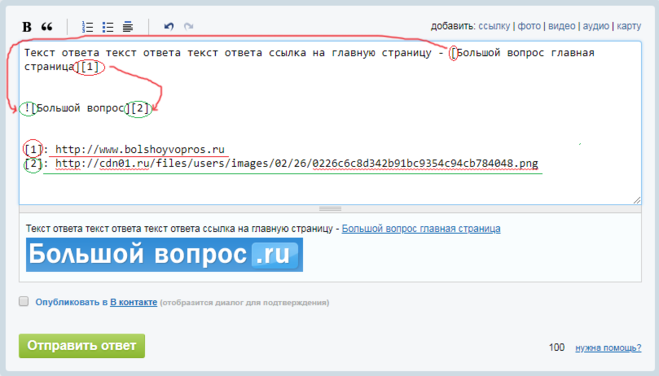


 ВК отправит вам текстовое сообщение с одноразовым кодом или позвонит на ваш номер;
ВК отправит вам текстовое сообщение с одноразовым кодом или позвонит на ваш номер; и / или политику конфиденциальности) на вкладке Информация :
и / или политику конфиденциальности) на вкладке Информация : com/dev ).
com/dev ).

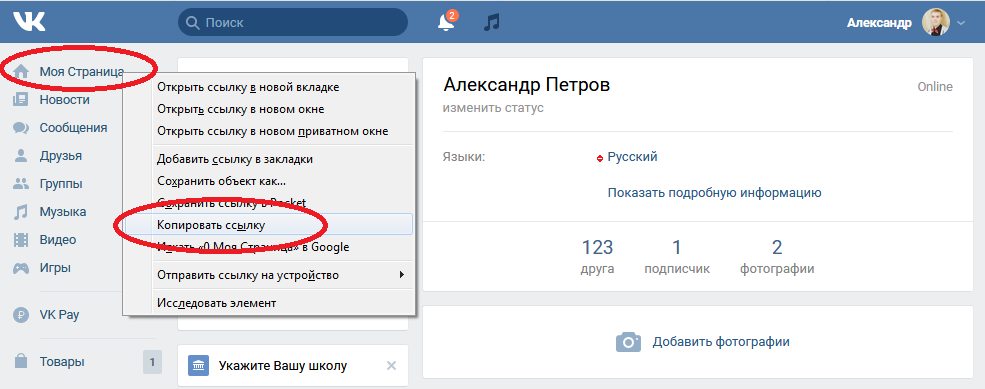

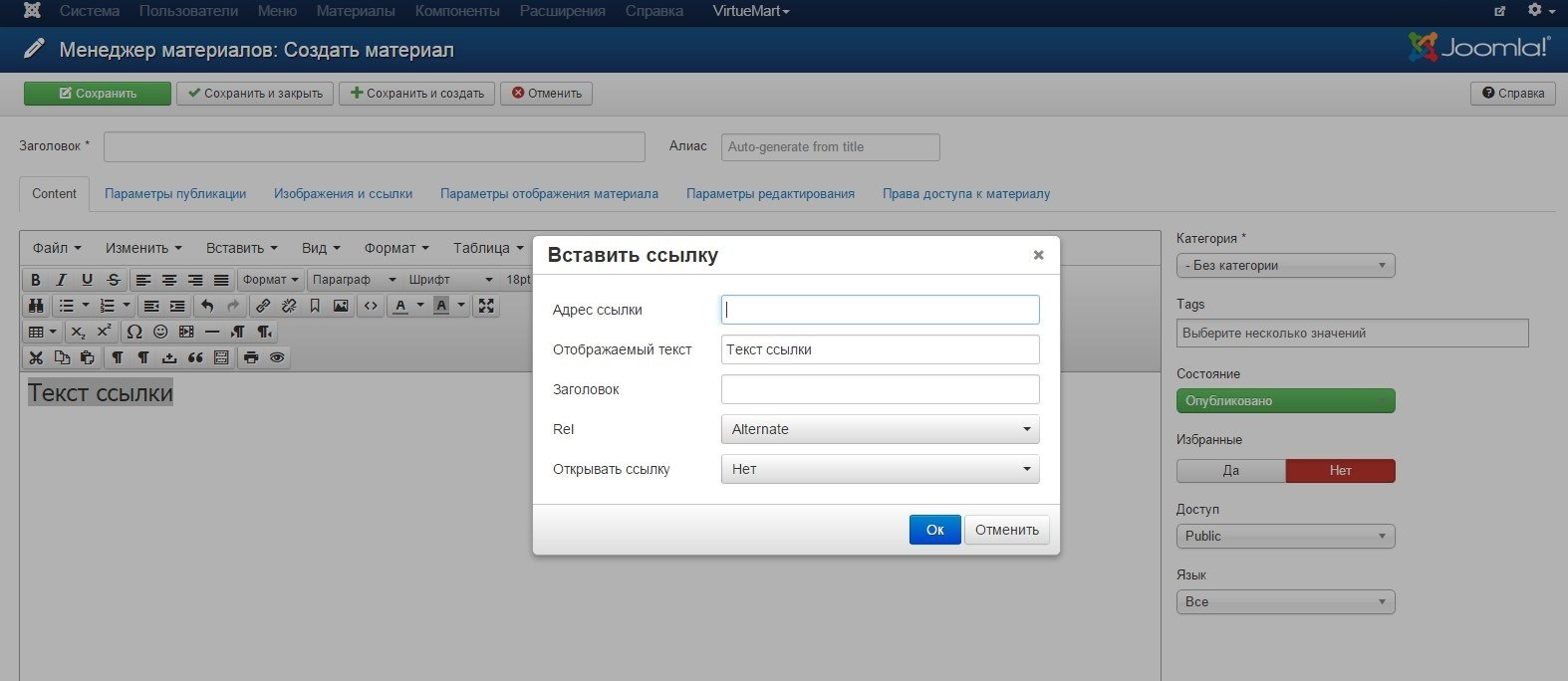 janrain.com ).
janrain.com ).